[经验教程] 可连接为“否”的原因及路由器端口映射图表 |
| |
 |
|
 |
| |
 |
|
|
衣带渐宽终不悔,为伊消得人憔悴,一生一世,生生世世。。。
|
 |
| |
|
天凉好个秋
http://hdroad.org/bar.php/26551.png |
|
| |
 使用lucky反代群晖后 手机端photos无法备份1185 人气#黑群晖
使用lucky反代群晖后 手机端photos无法备份1185 人气#黑群晖 黑群增加PCIE转SATA3.0扩展卡问题1310 人气#黑群晖
黑群增加PCIE转SATA3.0扩展卡问题1310 人气#黑群晖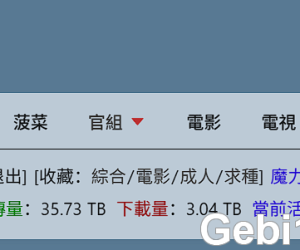 求大神给个注册TTG邀请码433 人气#PTer求邀
求大神给个注册TTG邀请码433 人气#PTer求邀 目前已有馒头和彩虹岛,求其他大站天空,tt101 人气#PTer求邀
目前已有馒头和彩虹岛,求其他大站天空,tt101 人气#PTer求邀